HOME > iPhone > iPhoneの使い方 >
本ページ内には広告が含まれます
ここではiPhoneで見つからないアプリの見つけ方を紹介しています。
![]() iPhoneに多数のアプリをインストールしていると、ホーム画面上でアプリのアイコンが見つからないことがあります。
iPhoneに多数のアプリをインストールしていると、ホーム画面上でアプリのアイコンが見つからないことがあります。
iPhoneの検索画面からアプリを検索・起動できるほか、AppライブラリからiPhone内のアプリを名前順・カテゴリ別に一覧表示して起動したり、ホーム画面上に再配置することも可能です。
目次:
![]() iPhone内のアプリを検索する
iPhone内のアプリを検索する
![]() Appライブラリからアプリを一覧表示して探す・再配置する
Appライブラリからアプリを一覧表示して探す・再配置する
![]() アプリを削除している場合は再インストールする
アプリを削除している場合は再インストールする
iPhoneのホーム画面を下にスワイプして表示できる検索画面から、アプリ名などを入力してアプリを検索できます。
検索結果からアプリを起動できるほか、アプリアイコンがフォルダ内にある場合はフォルダ名を確認できます。
![]() 検索機能について詳しくは「iPhoneでの検索(Spotlight)の使い方と設定方法」をご覧ください。
検索機能について詳しくは「iPhoneでの検索(Spotlight)の使い方と設定方法」をご覧ください。
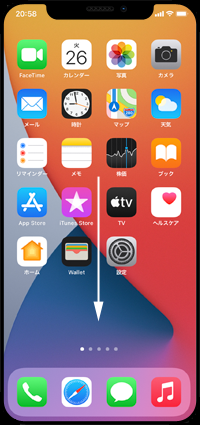
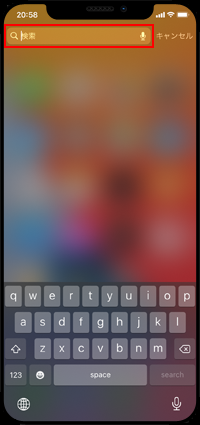
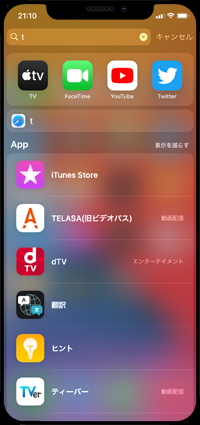
『iOS14』で追加された"Appライブラリ"からアプリを探します。"Appライブラリ"では、iPhoneにインストールされているすべてのアプリを一覧表示、カテゴリ別表示して、アプリの起動のほか、アプリアイコンの再配置も可能です。
![]() iPhoneのAppライブラリについて詳しくは「iPhoneでのAppライブラリの使い方」をご覧ください。
iPhoneのAppライブラリについて詳しくは「iPhoneでのAppライブラリの使い方」をご覧ください。
![]() 名前順にアプリを一覧表示して探す
名前順にアプリを一覧表示して探す
iPhoneのホーム画面を左にスワイプし、ホーム画面の最後のページで"Appライブラリ"画面を表示できます。
画面上部の"検索窓"をタップすることで、インストールされているすべてのアプリを名前順に一覧表示することができます。一覧からアプリをタップすることで、起動できます。
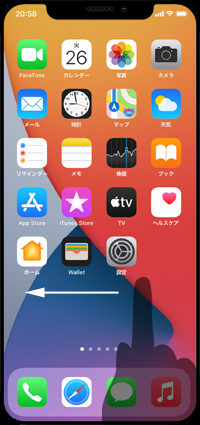
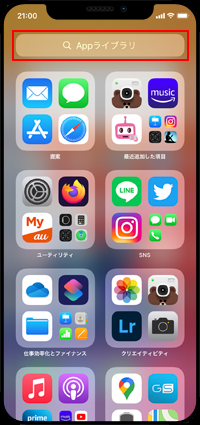
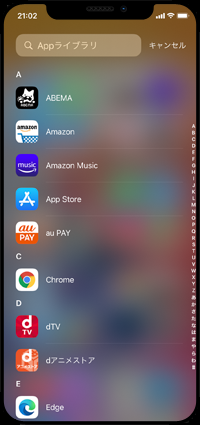
![]() カテゴリ別にアプリを一覧表示して探す
カテゴリ別にアプリを一覧表示して探す
iPhoneのホーム画面を左にスワイプし、ホーム画面の最後のページで"Appライブラリ"画面を表示できます。
"Appライブラリ"ではiPhoneにインストールされているすべてのアプリがカテゴリ別に分けられています。フォルダの右下部分をタップすることでカテゴリ内のすべてのアプリを一覧表示可能で、アプリをタップすることで起動できます。
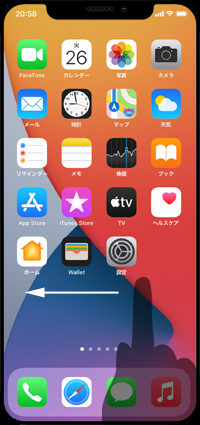
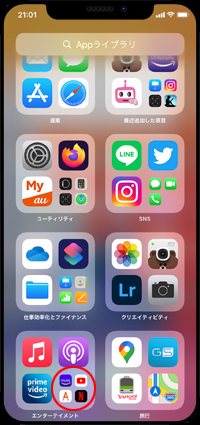
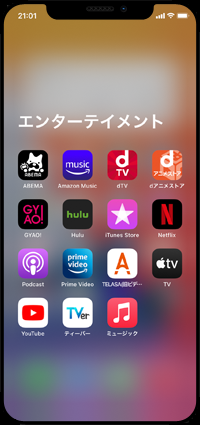
![]() アプリをホーム画面で再配置する
アプリをホーム画面で再配置する
アプリアイコンがホーム画面上のどこにあるかわからない場合、Appライブラリからアプリアイコンをホーム画面上に再配置することが可能です。
"Appライブラリ"からアプリアイコンをロングタップしてホーム画面を編集モードにします。アプリアイコンをホーム画面にドラッグすることで、アプリアイコンをホーム画面上の任意の場所に再配置できます。
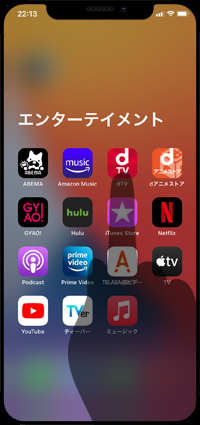
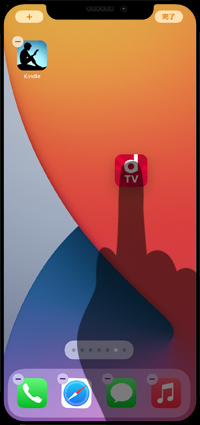
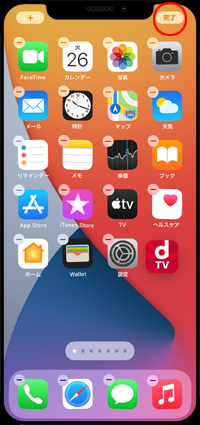
iPhoneのホーム画面やAppライブラリでアプリが見つからない場合、iPhoneから削除してしまっている可能性があります。App Storeの「購入済み」から確認できるほか、再インストールも可能です。
1. iPhoneの「App Store」で「購入済み」を選択する
iPhoneのホーム画面で「App Store」をタップします。画面右上の「アカウント」アイコンをタップしてアカウント画面から「購入済み」を選択します。
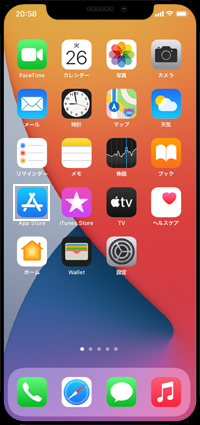
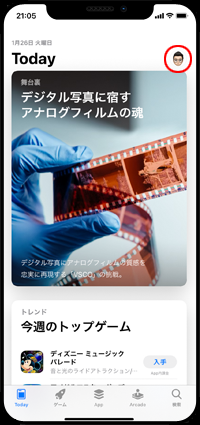
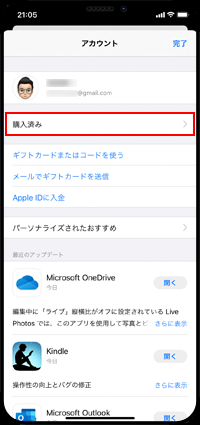
2. iPhoneでアプリを再インストールする
「購入済み」画面からアプリを再ダウンロードすることが可能です。「このiPhone上にない」タブを選択すると、iPhoneにインストールされていない購入済みアプリのみを一覧表示できます。
アプリ横の「ダウンロード」アイコンをタップすることで、アプリをiPhoneに再インストールできます。
* アプリがiPhoneに既にインストールされている場合は「開く」をタップしてアプリを起動できます。
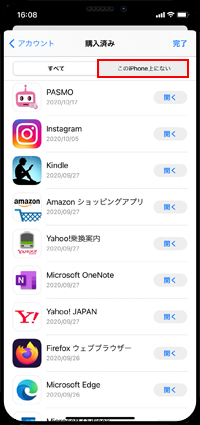
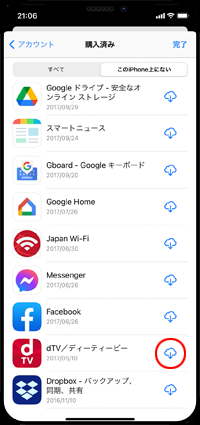
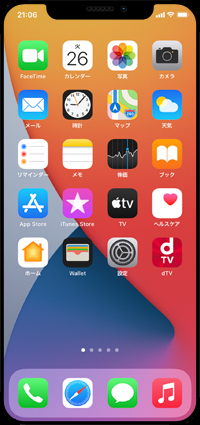
【Amazon】人気のiPhoneランキング
更新日時:2026/1/4 9:00
【Amazon】人気Kindleマンガ
更新日時:2026/1/4 9:00